Вырезать
Используйте функцию вырезания, чтобы изолировать область, которую необходимо сохранить на фотографии, и удалить остальную часть, например фон.
Можно вырезать изображения автоматически или вручную. Автоматическое вырезание дает хороший результат, а вручную можно указать точную информацию о том, что необходимо вырезать.
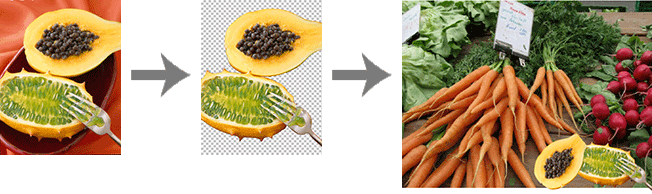
-
В диалоговом окне "Ретушь изображения" нажмите Вырезать (Cut Out).
Откроется диалоговое окно "Вырезать".
-
На вкладке Авто (Auto) нажмите Авто (Auto).
Фон автоматически удаляется.
 Примечание.
Примечание.- Кроме того, можно поместить указатель поверх изображения, чтобы отобразился курсор в виде визира, и перетаскивать его, чтобы выделить оставляемую область.
- Чтобы размыть края вырезанной части, установите флажок Размытие края (Blur edge).
-
Чтобы скорректировать оставляемую область, измените значение в поле Допуск (Tolerance) и нажмите Авто (Auto) еще раз.
Чтобы убрать большую площадь изображения, выберите меньшее значение (так как программа будет считать похожими меньшее количество оттенков).
Чтобы сохранить большую площадь изображения, выберите большее значение (так как программа будет считать похожими большее количество оттенков).
 Примечание.
Примечание.-
Чтобы просмотреть исходное изображение, к которому не применялось вырезание, нажмите ПредвПросм. (Preview). Предварительный просмотр отменяется, и область, которую требуется вырезать, затеняется цветом, выбранным для параметра цвет оставшейся области (color of area remain) (показана синим на рисунке ниже). Настройте параметры, сравнивая оригинальное изображение с вырезанным, нажатием кнопки ПредвПросм. (Preview).
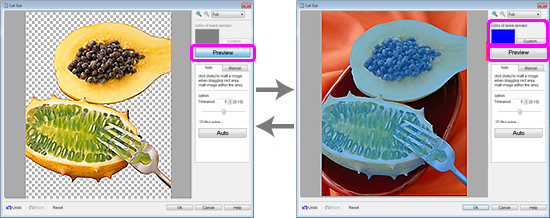
-
-
Повторите этап 3, чтобы задать оставляемую область, и нажмите кнопку OK.
Вырезание будет применено к изображению.
Если результаты автоматического вырезания неудовлетворительные (т.е. если на вырезанном изображении остались ненужные фрагменты или если удалено слишком много), попробуйте использовать инструменты на вкладке Вручную (Manual).
-
Нажмите вкладку Вручную (Manual).
-
Используйте инструменты вырезания, чтобы точно определить оставляемую и вырезаемую области.
 Примечание.
Примечание.- Работать с инструментами на вкладке Вручную (Manual) проще, если увеличить отображение, нажав кнопку
 (Увеличить).
(Увеличить). - Подробные сведения об инструментах вырезания см. в разделе Диалоговое окно "Вырезать".
- Работать с инструментами на вкладке Вручную (Manual) проще, если увеличить отображение, нажав кнопку
-
Нажмите OK.
Вырезание будет применено к изображению.
 Примечание.
Примечание.- Если проще указать область, которая будет вырезана, а не ту, которая будет сохранена, укажите вырезаемую область. На вкладке Вручную (Manual) нажмите Инв-ть выделение (Invert Selection), чтобы поменять вырезаемую и оставляемую области.
